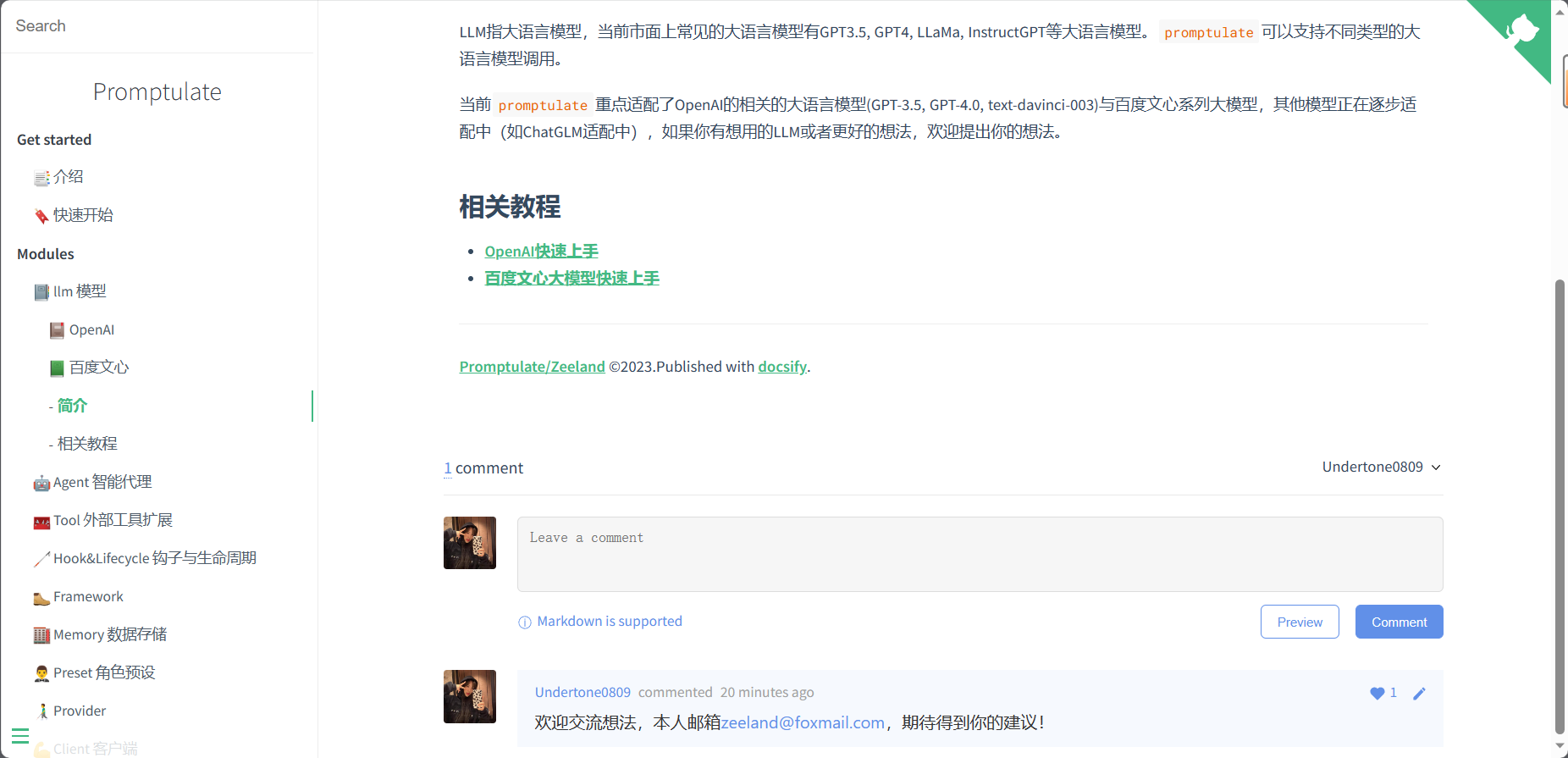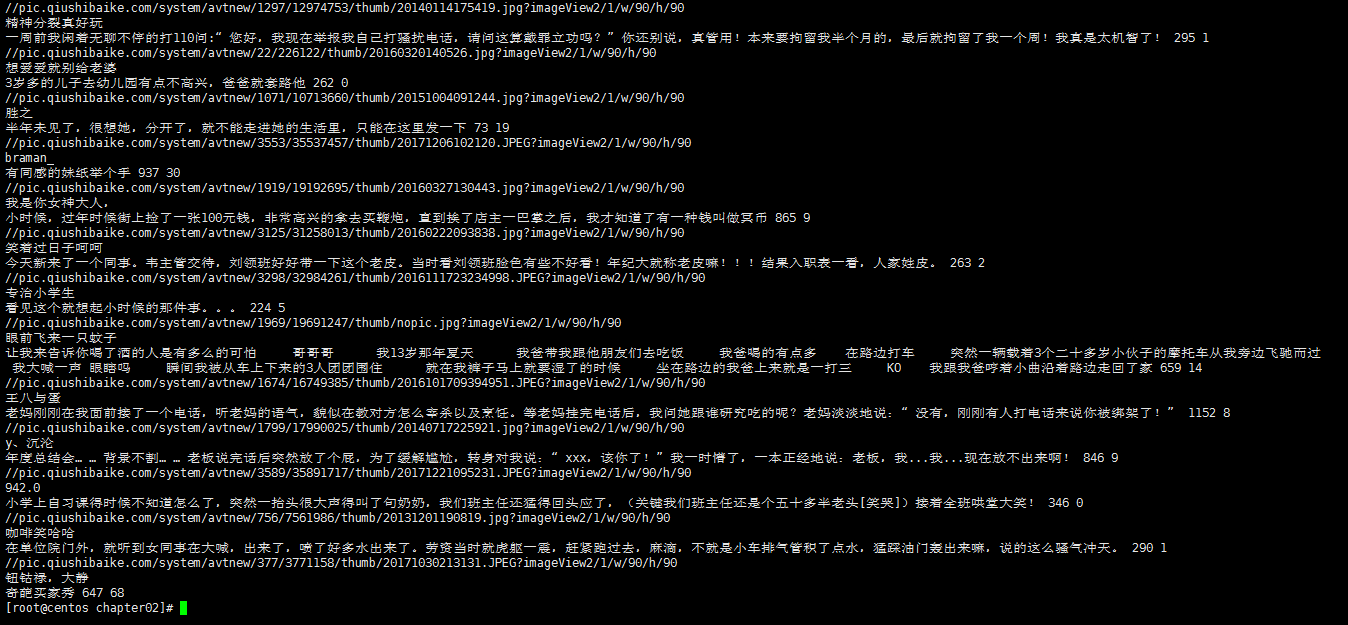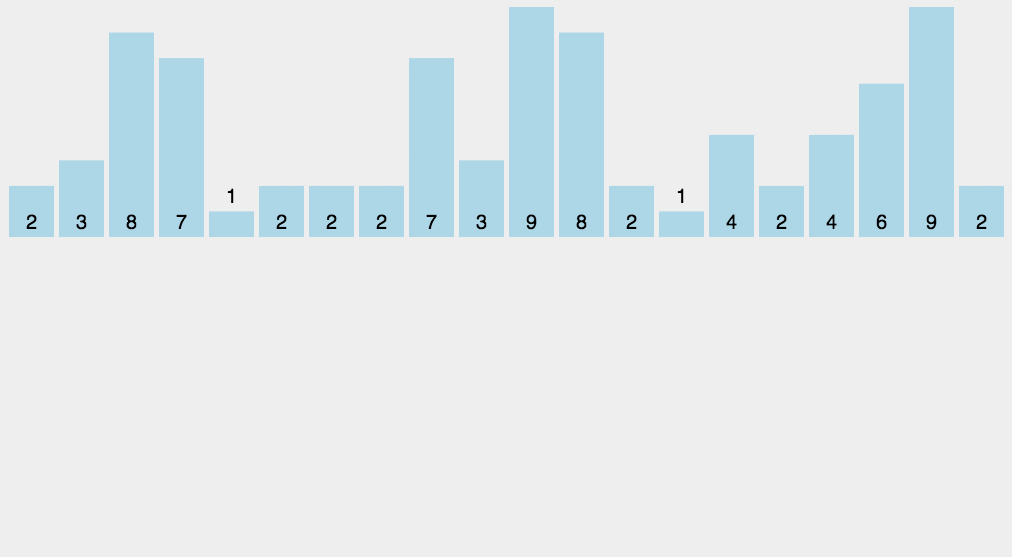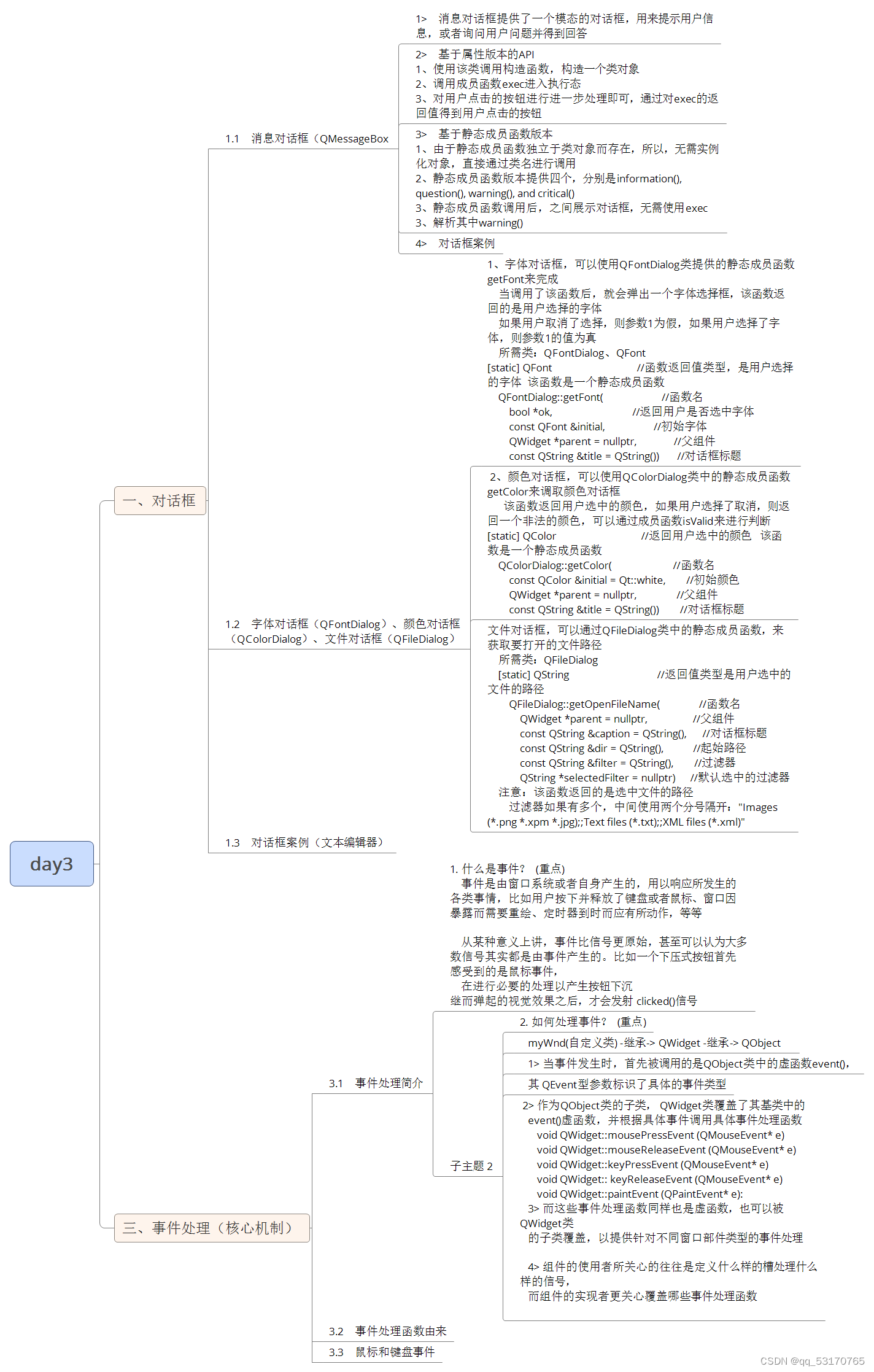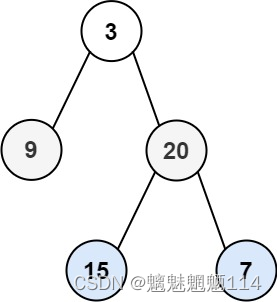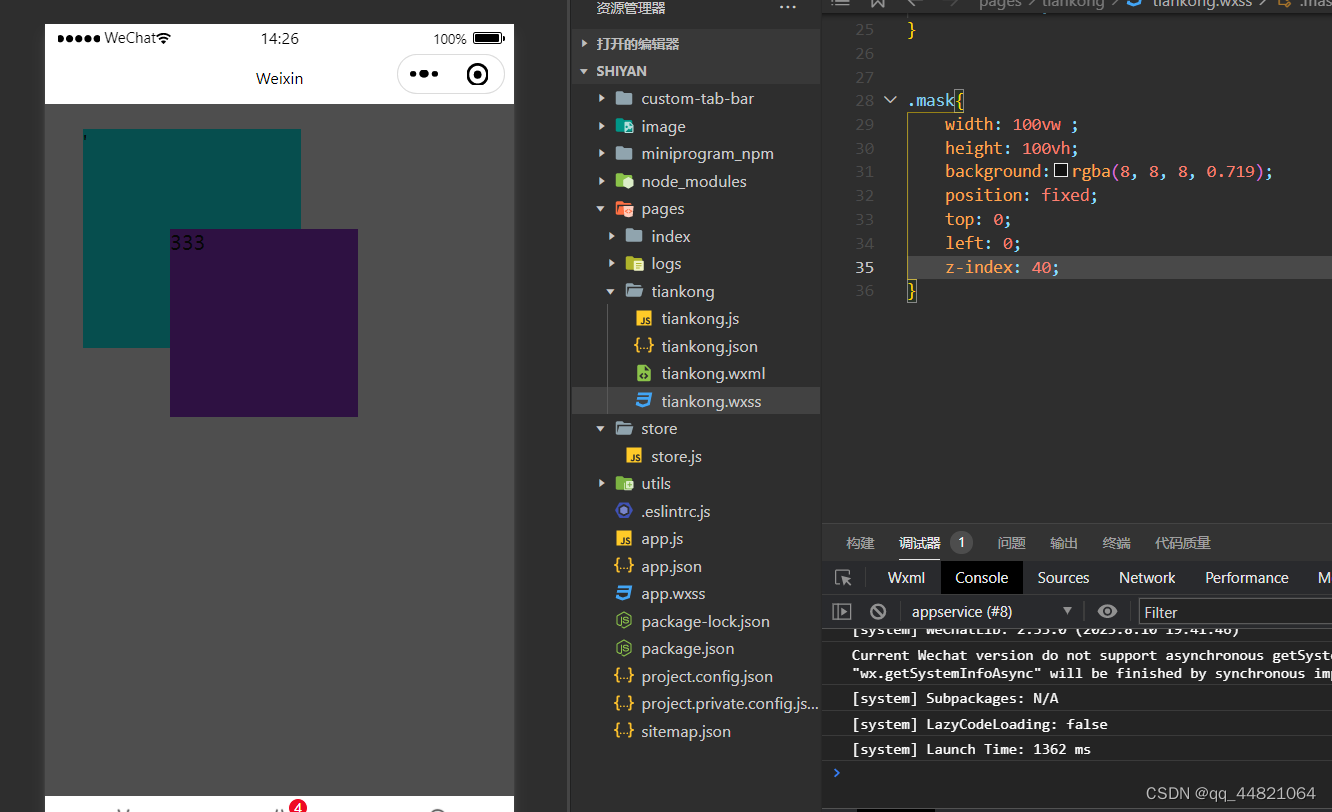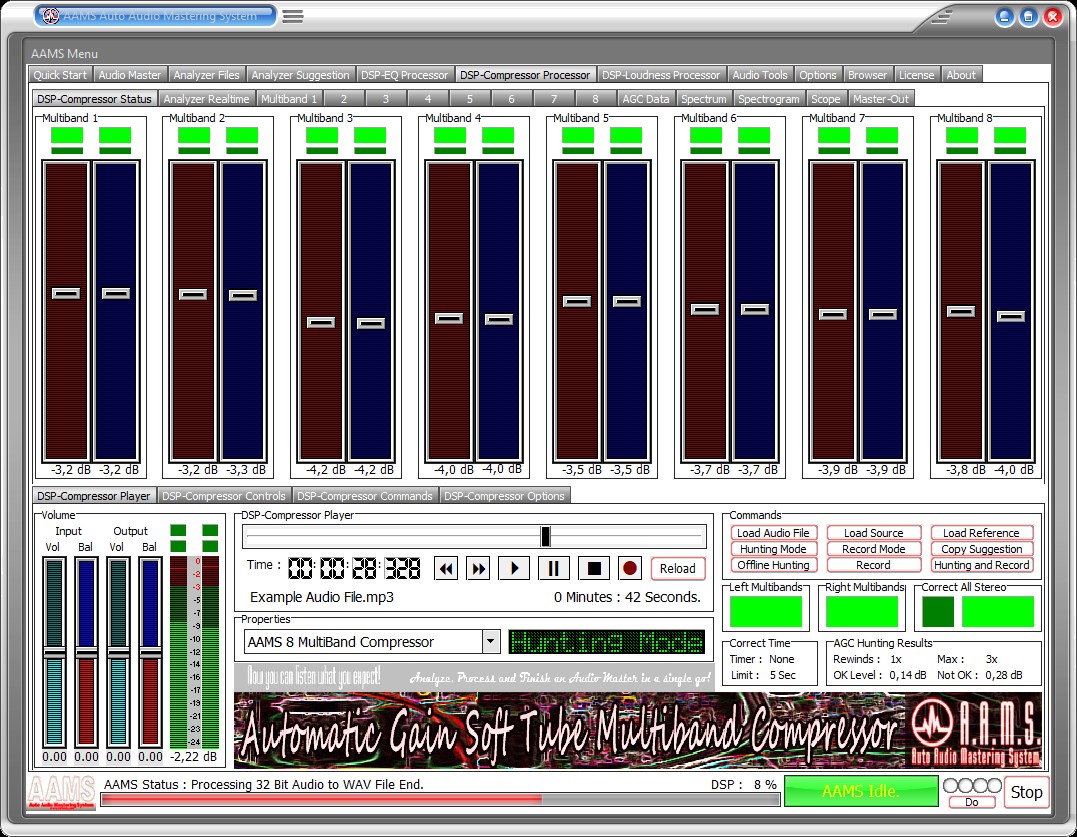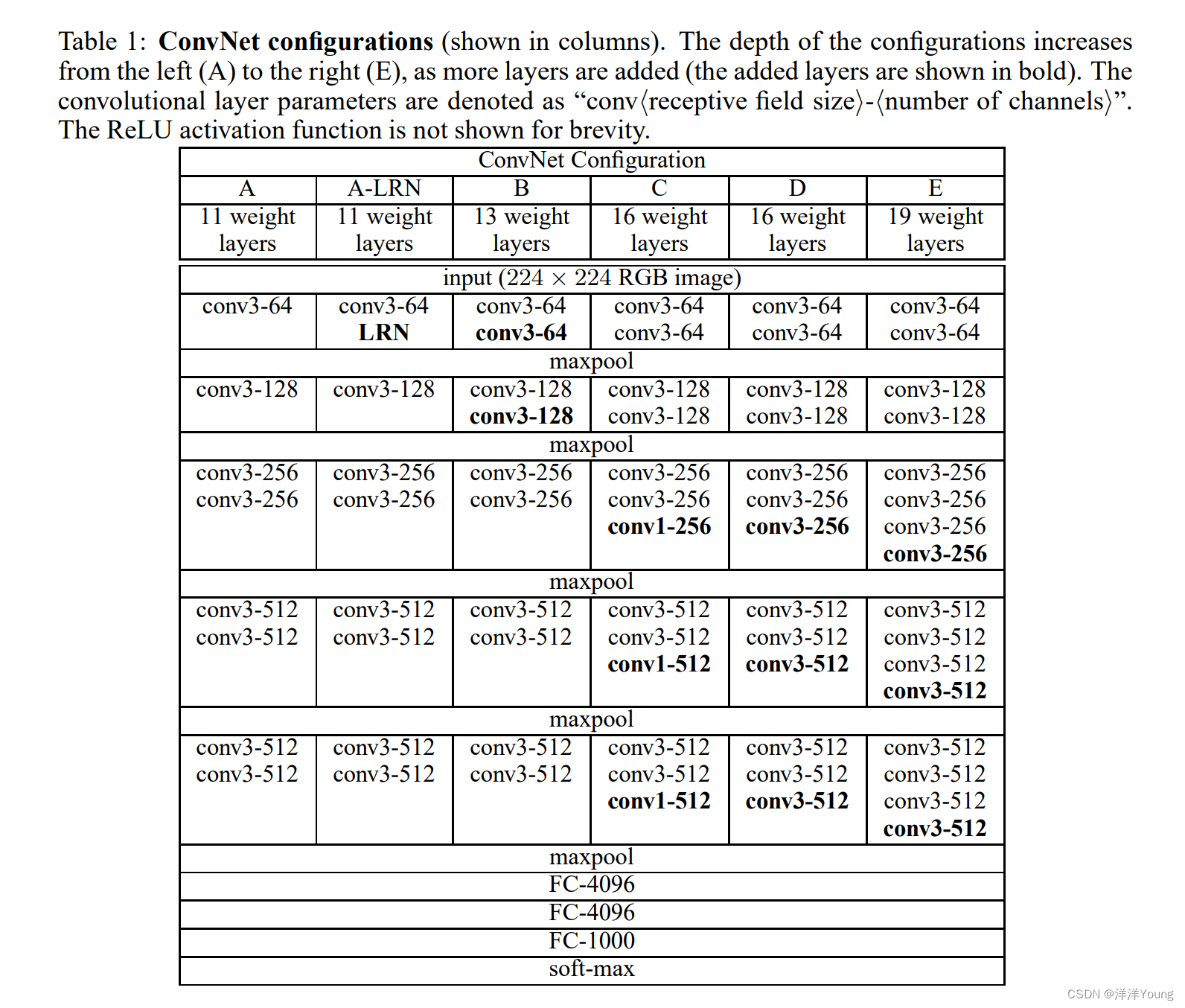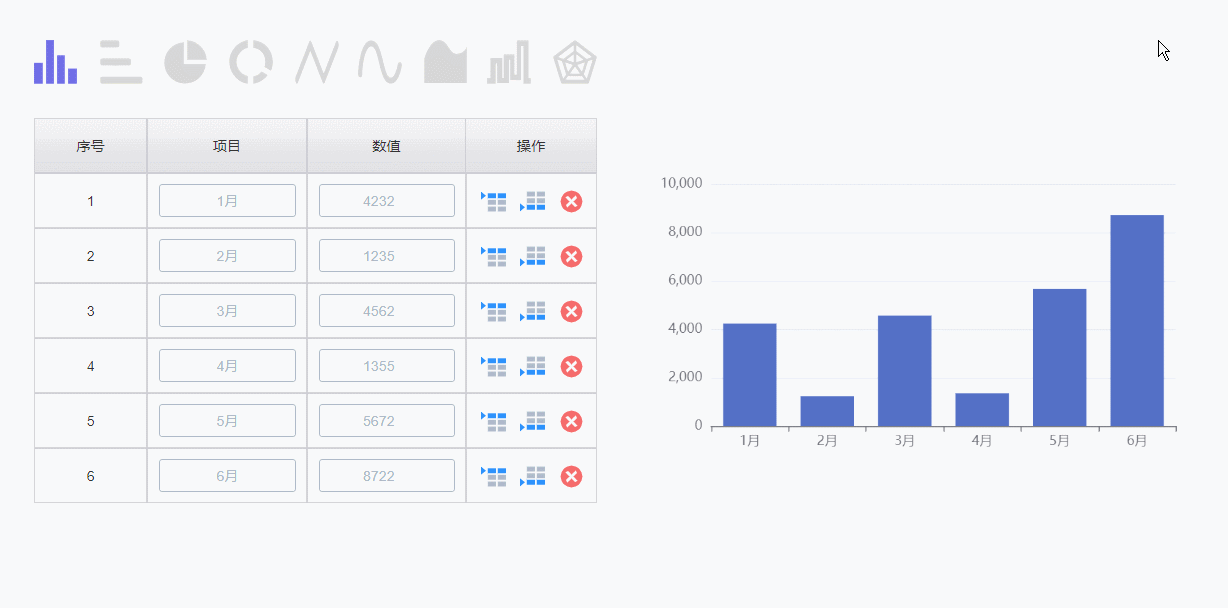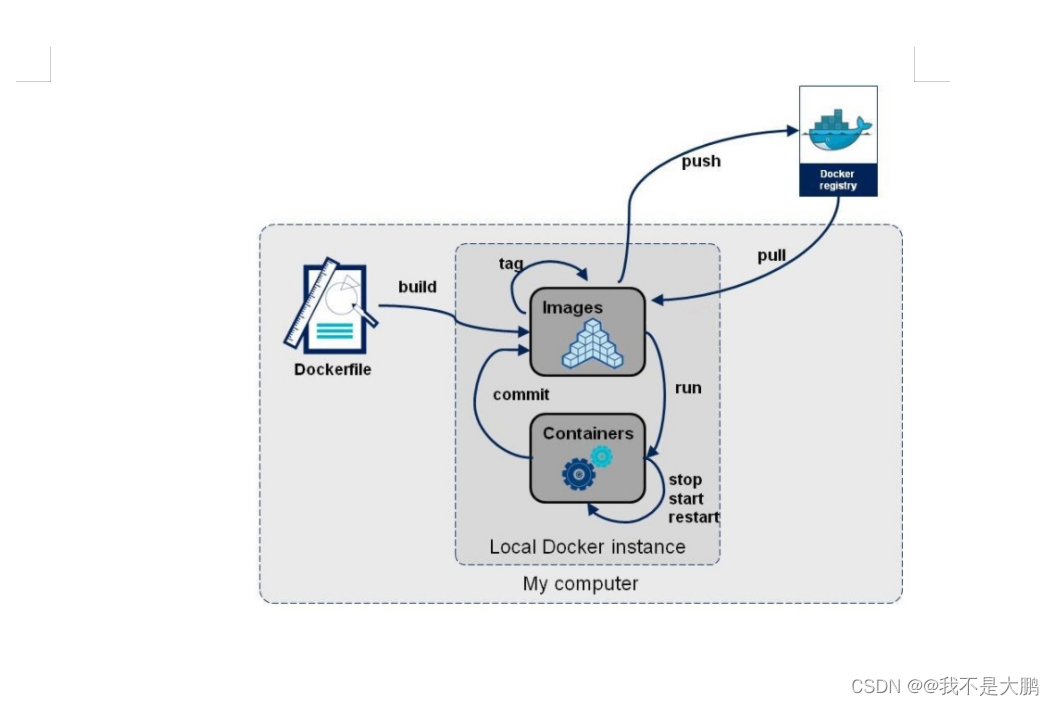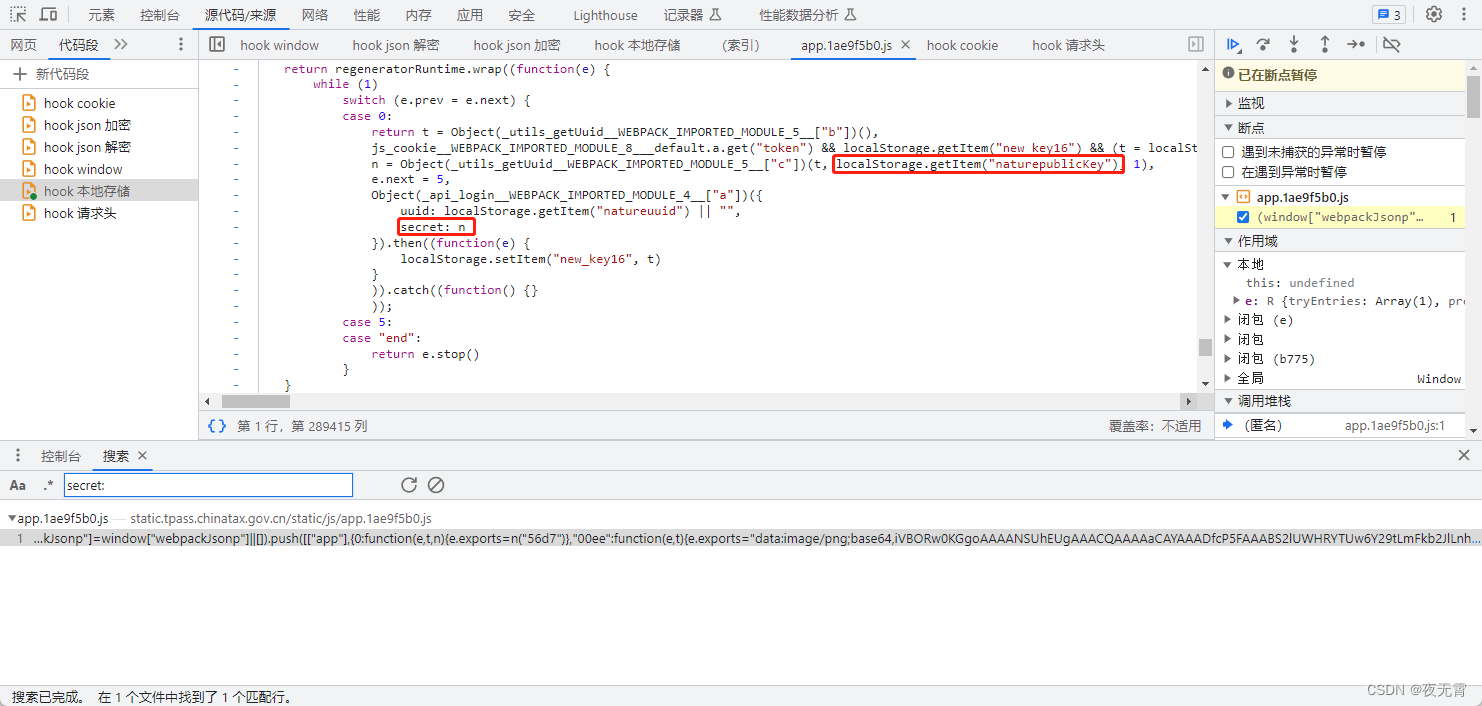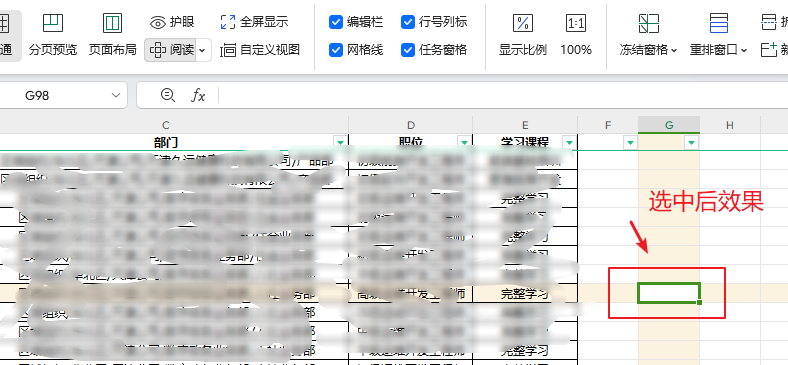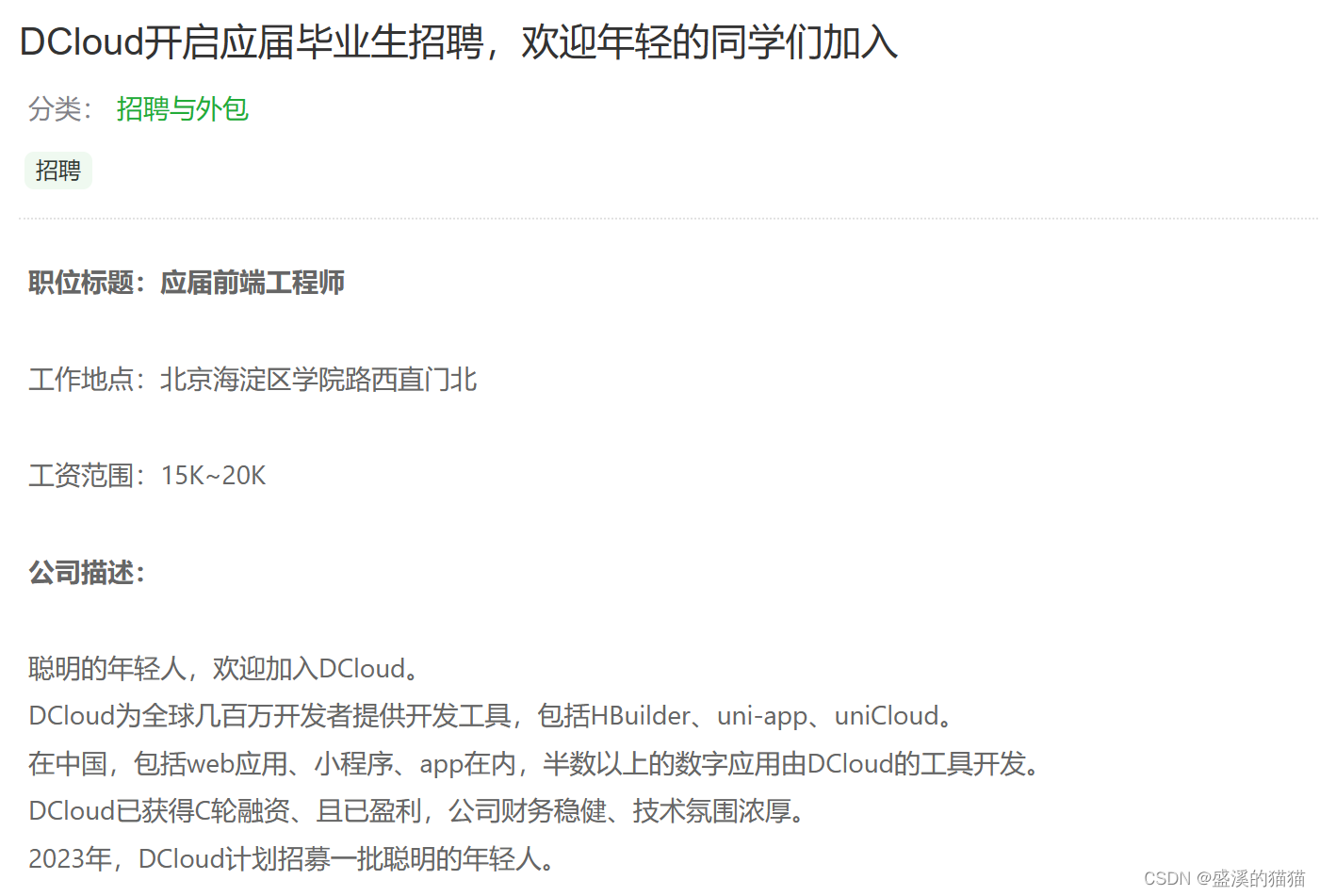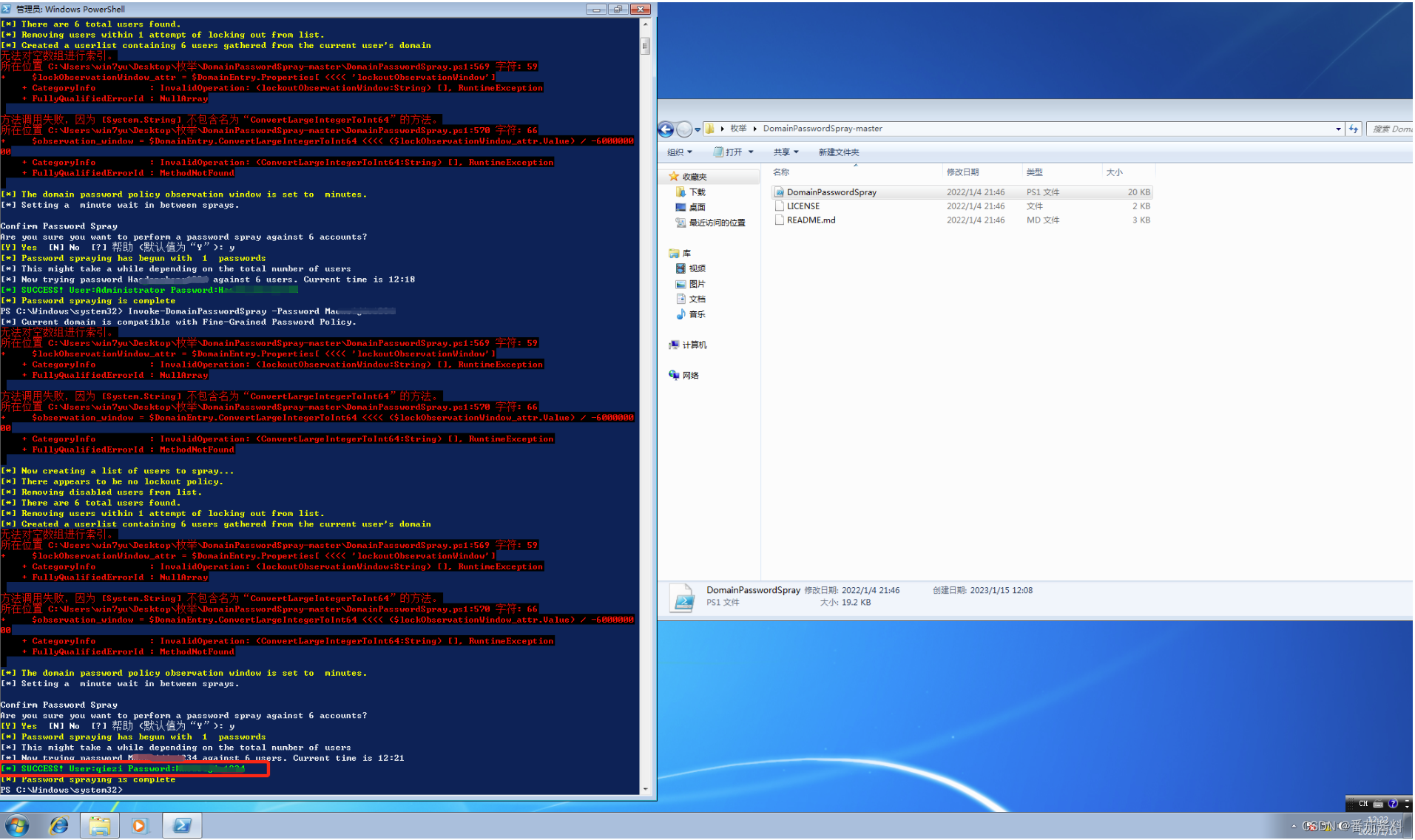MySQL的介绍
-
MySQL数据库管理系统由瑞典的DataKonsultAB公司研发,该公司被Sun公司收购,现在Sun公司又被Oracle公司收购,因此MySQL目前属于Oracle旗下产品。
-
MySQL所使用的SQL语言是用于访问数据库的最常用标准化语言。MySQL软件采用了双授权政策,分为社区版和商业版,由于其体积小,速度快,总体拥有成本低,一般中小型网站的开发都选择MySQL作为网站数据库。
MySQL的特点
- MySQL数据库是用C和C++语言编写的,以保证源码的可移植性
- 支持多个操作系统例如:Windows,Linux,Mac OS等等
- 支持多线程,可以充分的利用CPU资源
- 为多种编程语言提供API,包括C语言,Java,PHP。Python语言等
- MySQL优化了SQL算法,有效的提高了查询速度。
- MySQL开放源代码且无版权制约,自主新强,使用成本低。
- MySQL历史悠久,社区及用户非常活跃,遇到问题,可以很快获取到帮助。
MySQL的版本
针对不同的用户,MySQL分为两种不同的版本
-
MySQL Comminity Server
社区版本,免费,但是MySQL不提供官方技术支持。
-
MySQL Enterprise Edition
商业版,该版本是收费版本,可以使用30天,官方提供技术支持
-
MySQL Cluster
集群版,开源免费,可将几个MySQL Server封装成一个Server。
-
MySQL Cluster CGE
高级集群版,需付费。
-
MySQL Workbench(GUI TOOL)
一款专为MySQL设计的ER/数据库建模工具。MySQL Workbench又分为两个版本,分别是社区版(MySQL Workbench OSS),商用版(MySQL Workbench SE)。
MySQL的命名机制使用由3个数字和一个后缀组成的版本号。例如,像mysql-8.0.35的版本号这样解释:
- 第一个数字(8)是主版本号,描述了文件格式。所有版本5的发行都有相同的文件格式。
- 第二个数字(0)是发行级别。主版本号和发行级别组合到一起便构成了发行序列号。
- 第三个数字(35)是在此发行系统的版本号,随每个新分发版本递增。
目前:MySQL的最新版为MySQL8.0
MySQL的安装方式一
安装方式
MySQL的安装方式有两种方式:MySQL :: Download MySQL Installer
-
解压配置方法
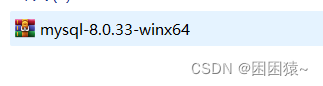
-
步骤安装方式

解压包安装
下载地址:MySQL :: Download MySQL Community Server
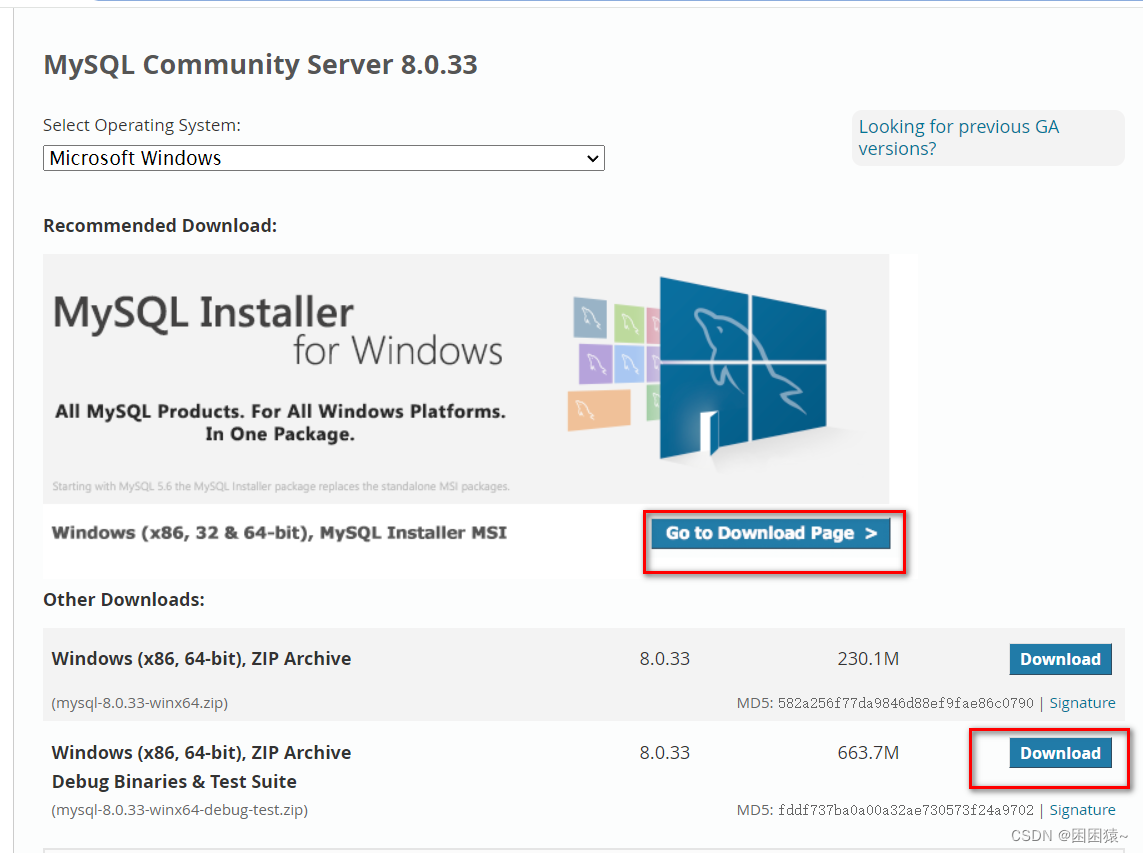
解压软件包
将MySQL软件包解压在没有中文和空格的目录下。
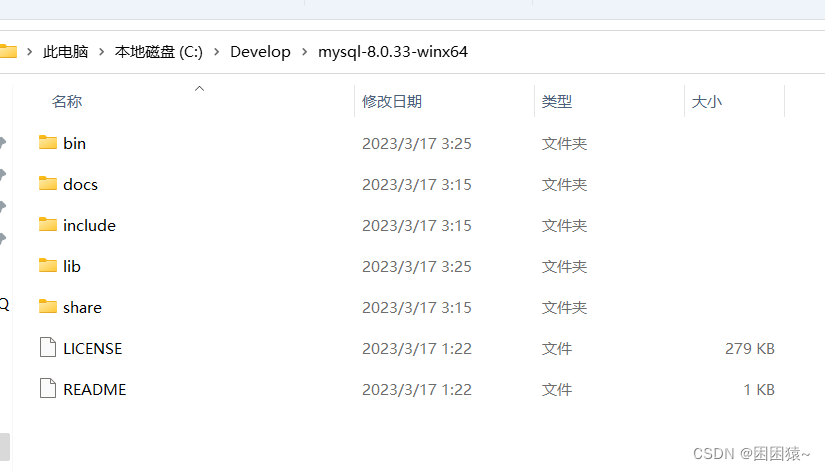
设置配置文件
在解压目录创建my.ini文件并添加内容如下:
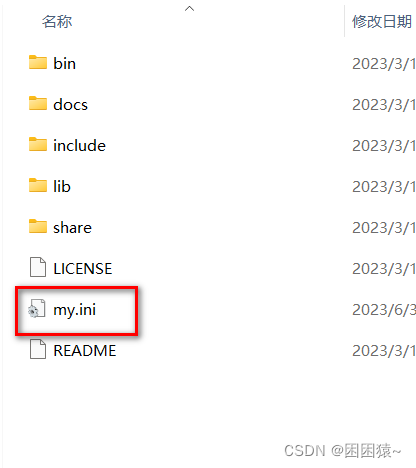
设置3306端口
port=3306
character-set-server=utf8
创建新表时将使用的默认存储引擎
default-storage-engine=INNOBD
设置mysql客户端默认字符集
default-storage-engine=utf-8设置mysql客户端连接服务端时默认使用的端口
port=3306
default-character-set=utf8
MySQL的安装方式二
下载
下载地址:MySQL :: Download MySQL Installer
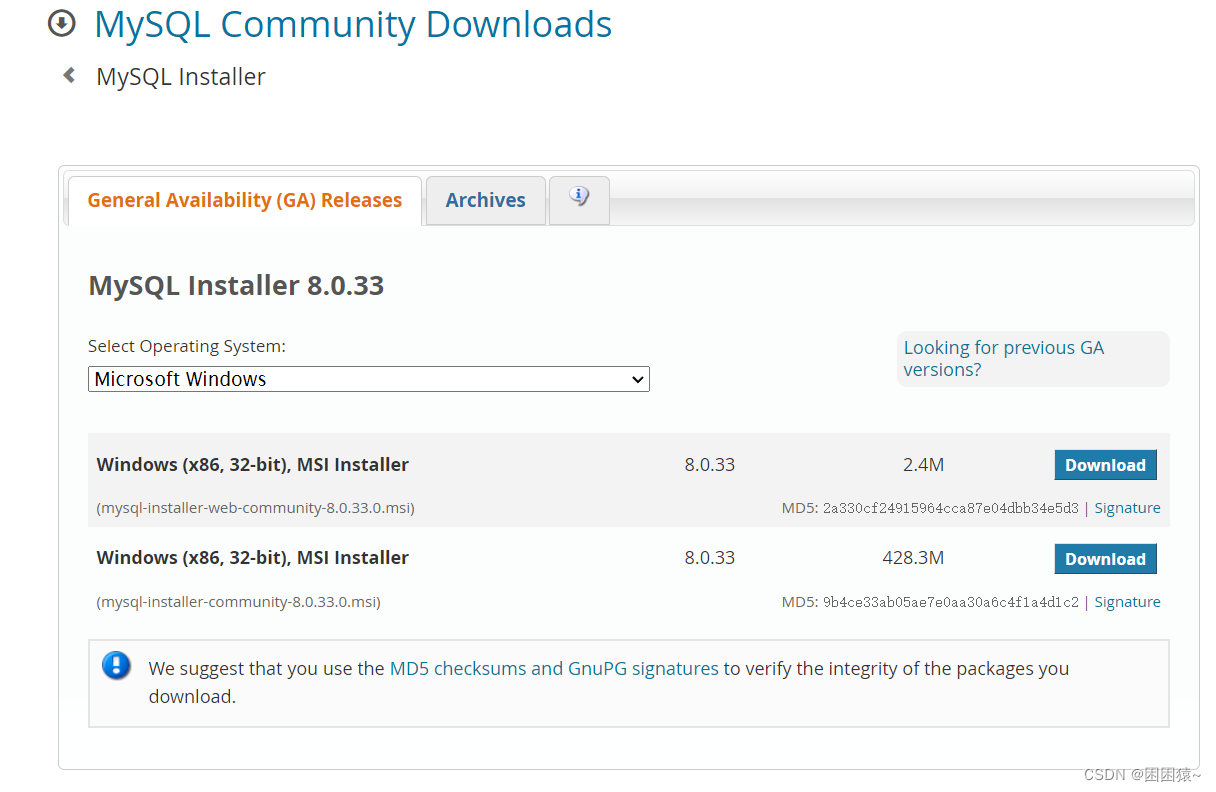
安装
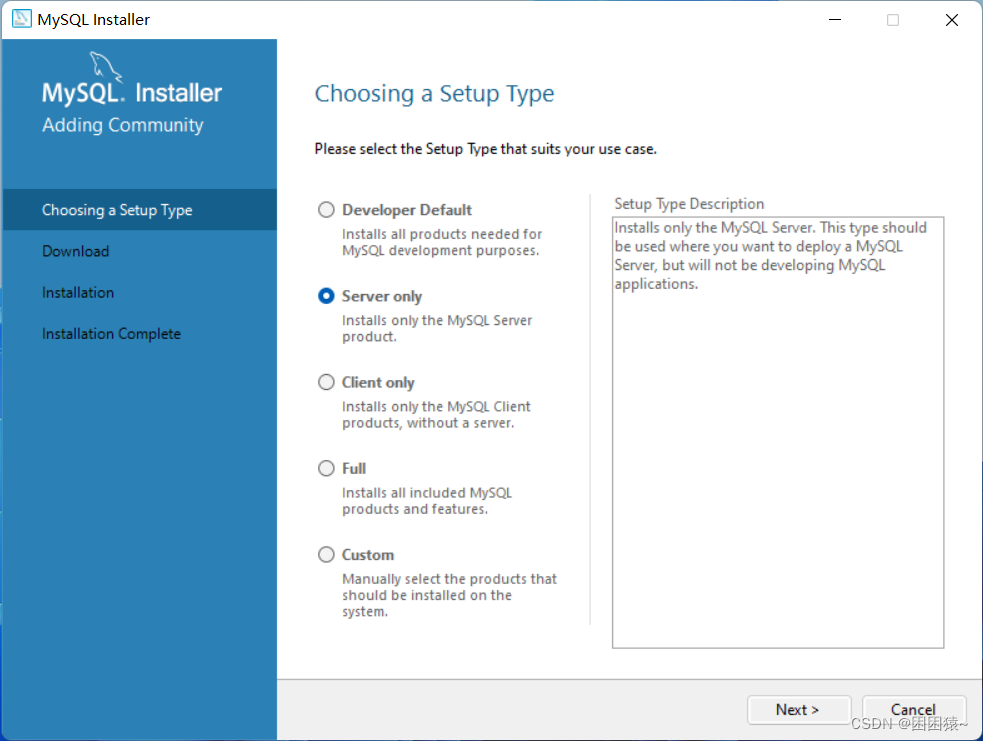


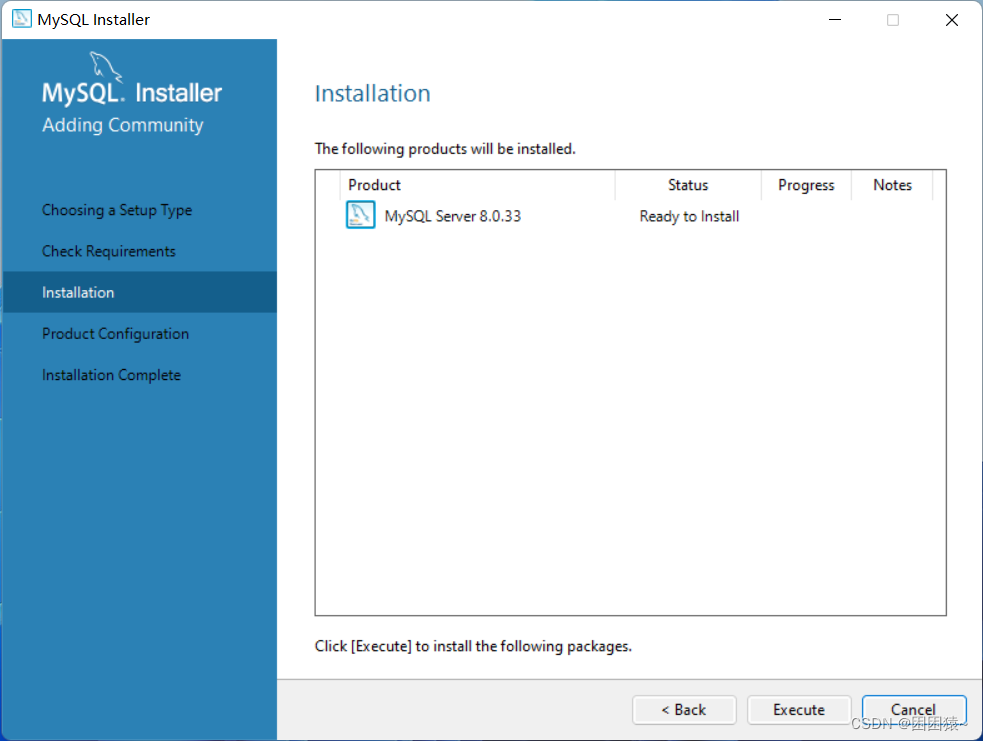
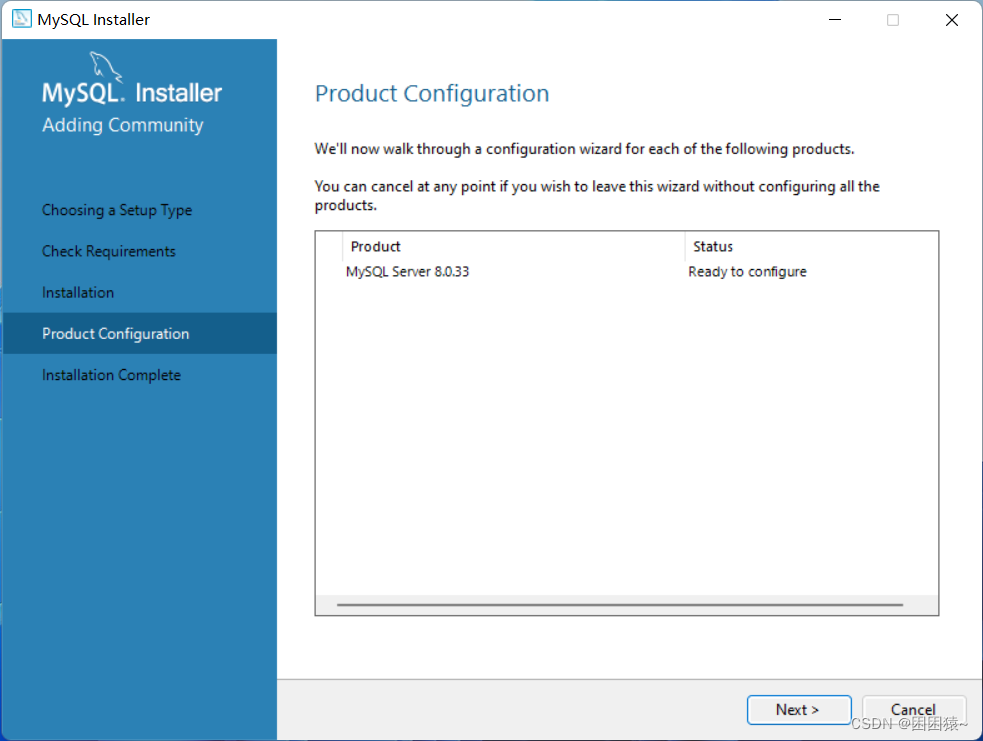
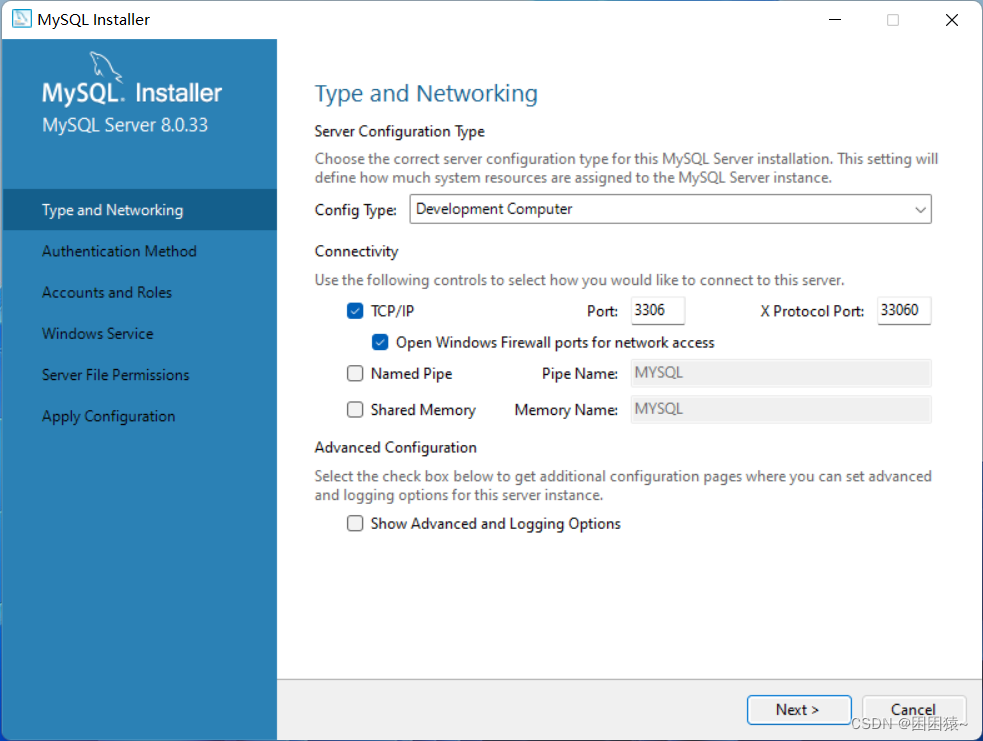


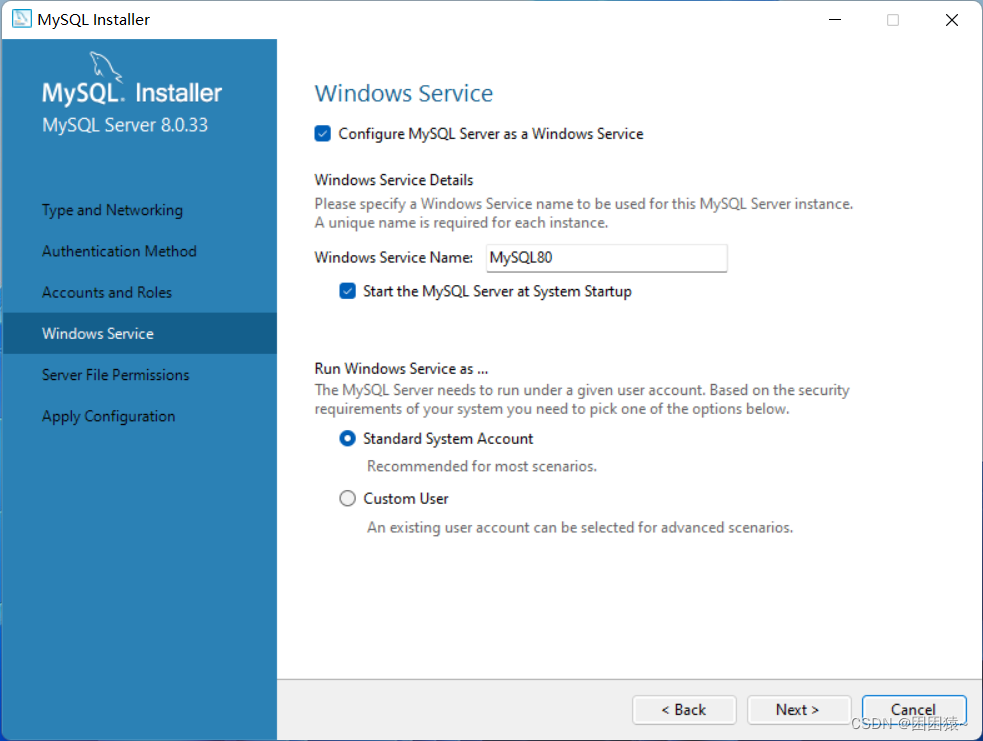
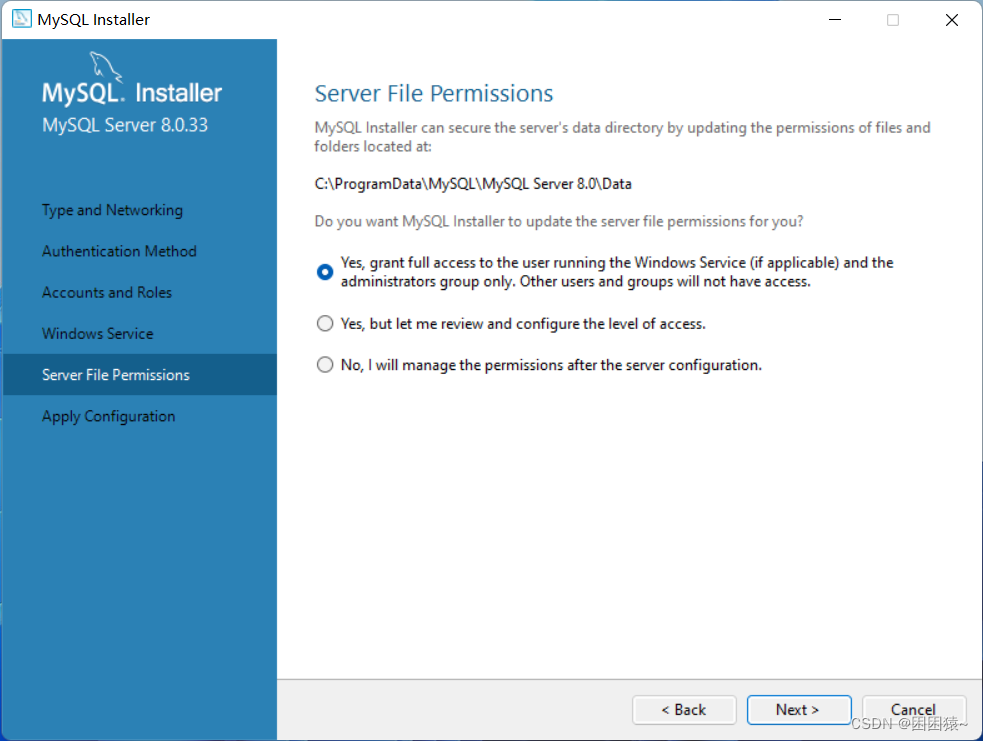
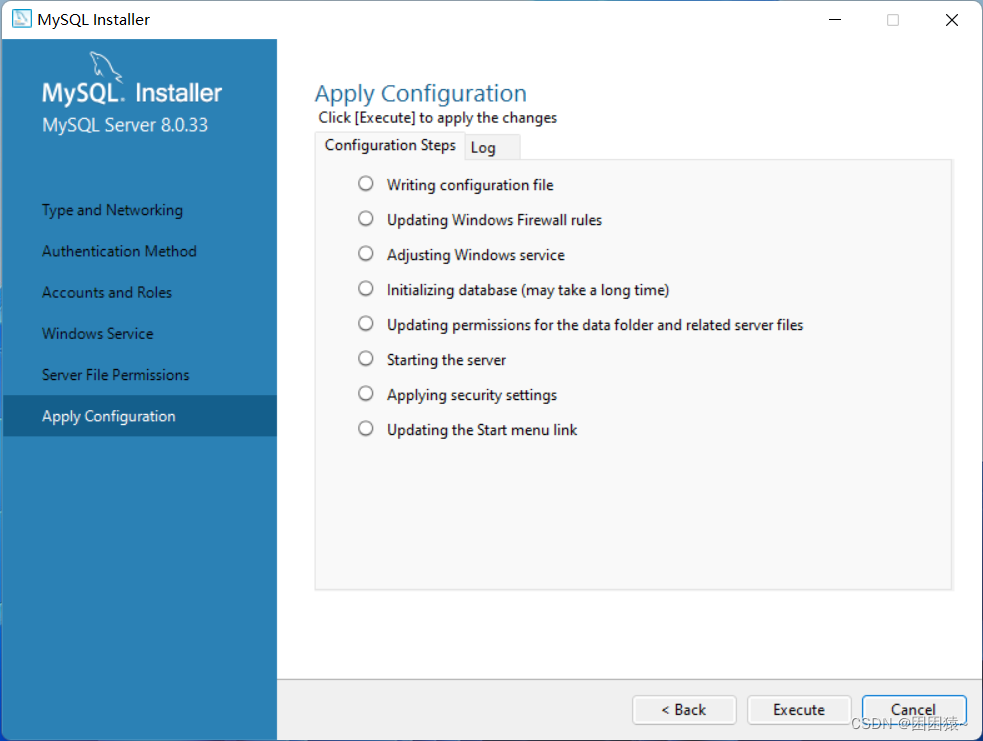

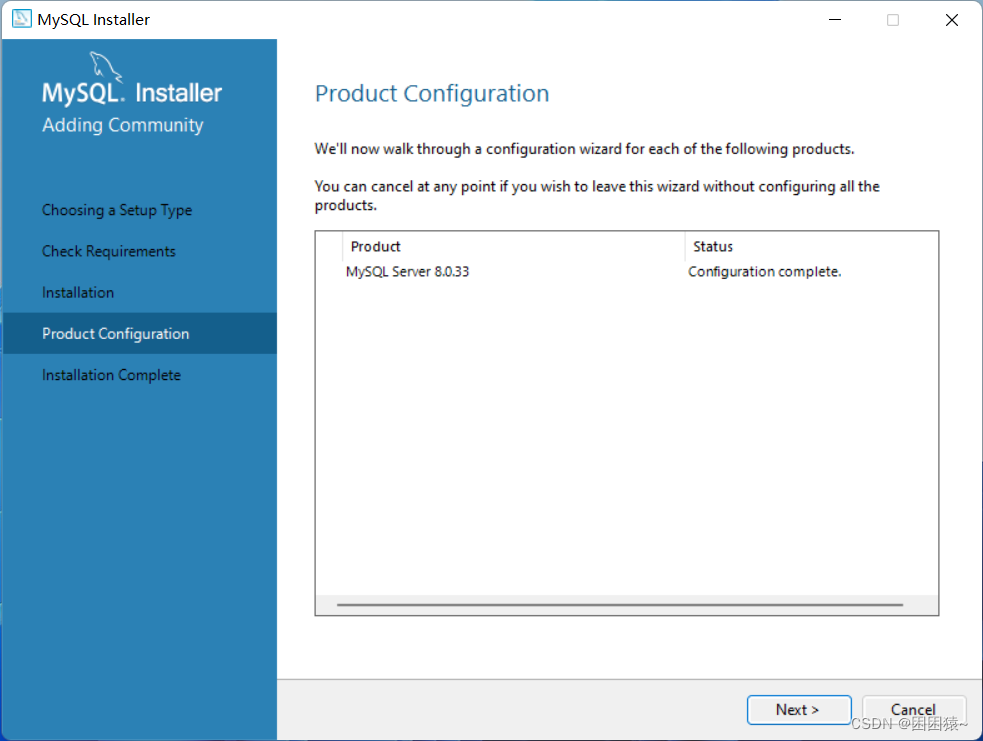
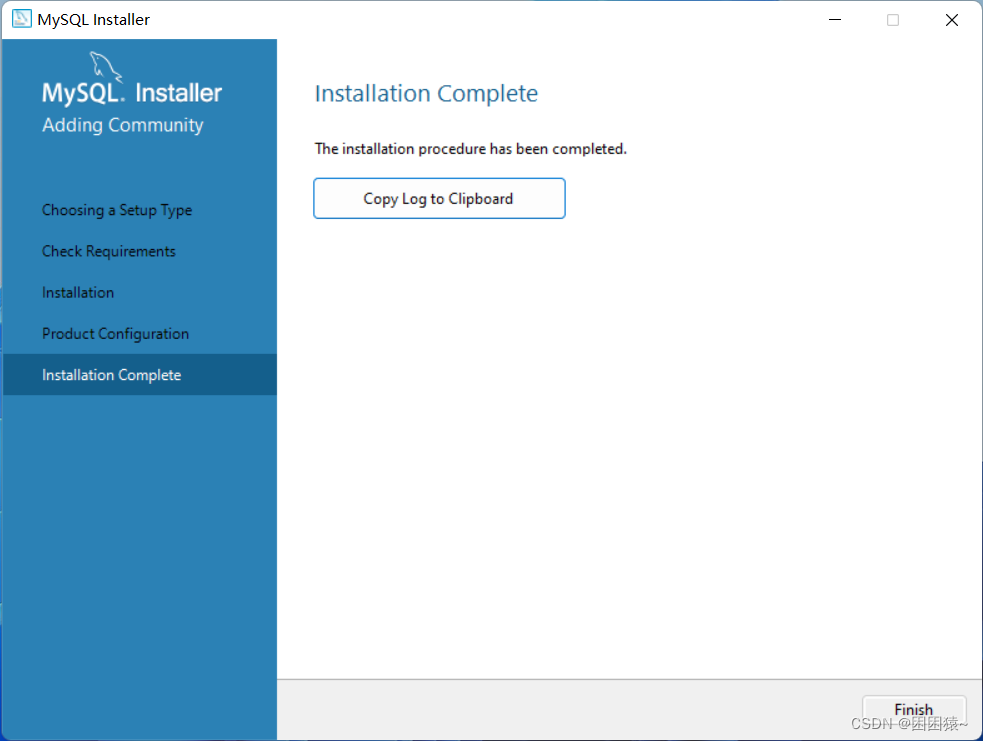
添加环境变量
安装目录:C:\Program Files\MySQL\MySQL Server 8.0\bin
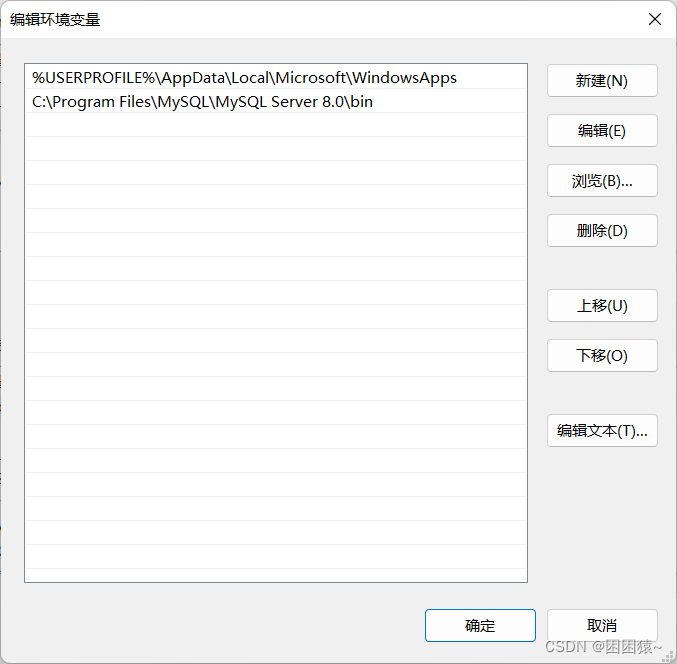
验证是否安装成功
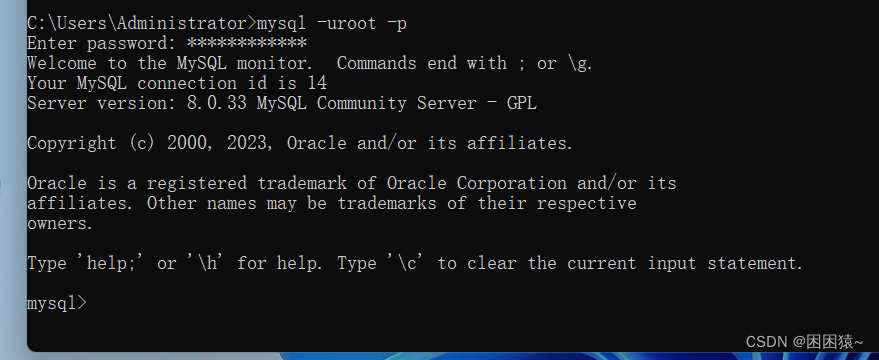
MySQL的卸载
第一步:
想要安装新的数据库软件必须要先彻底且干净的删除掉以前的数据库。
第一步要做的是停止MySQL服务。
快捷键:win+R打开运行窗口输入命令services.msc,点击“回车”进入“服务”程序。网络资料当中进入“服务”界面的方法很多,大家自行参考。
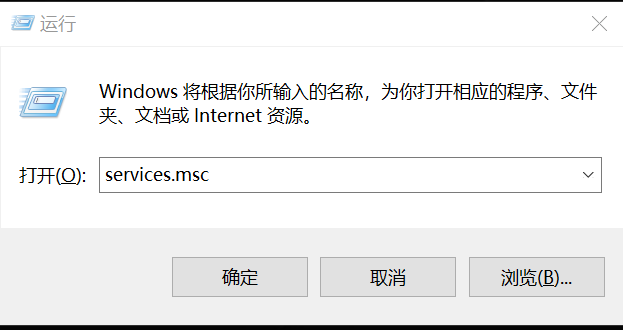
进入“服务”页面之后,找到MySQl,点击停止服务。如果MySQL服务不停止,直接就会导致卸载不

第二步:
在网络上查找好多资料之后,都是在“控制面板” 》“程序” 》 “程序和功能”当中卸载。这个是第②步,接下来才是别的操做。但我的也不知道是为什么在控制面板上面找不到。(希望哪位大佬看见提示一下原因)
第三步:
卸载和MySQL相关的软件,删除MySQL相关的所有文件夹。
找到自己安装目录文件夹,将整个文件删除。
我的相关软件装的是“Navicat Premium 15”,现在我也要将其在控制面板上卸载掉。

第四步:
删除MySQl的相关注册表,win+R运行输入命令“regedit”,打开注册表。

删除注册表中相关文件,HKEY_LOCAL_MACHINE\SYSTEM\ControlSet001\Services\Eventlog\Application\MySQL
找到MySQl文件后,鼠标右键点击此文件将其删除。
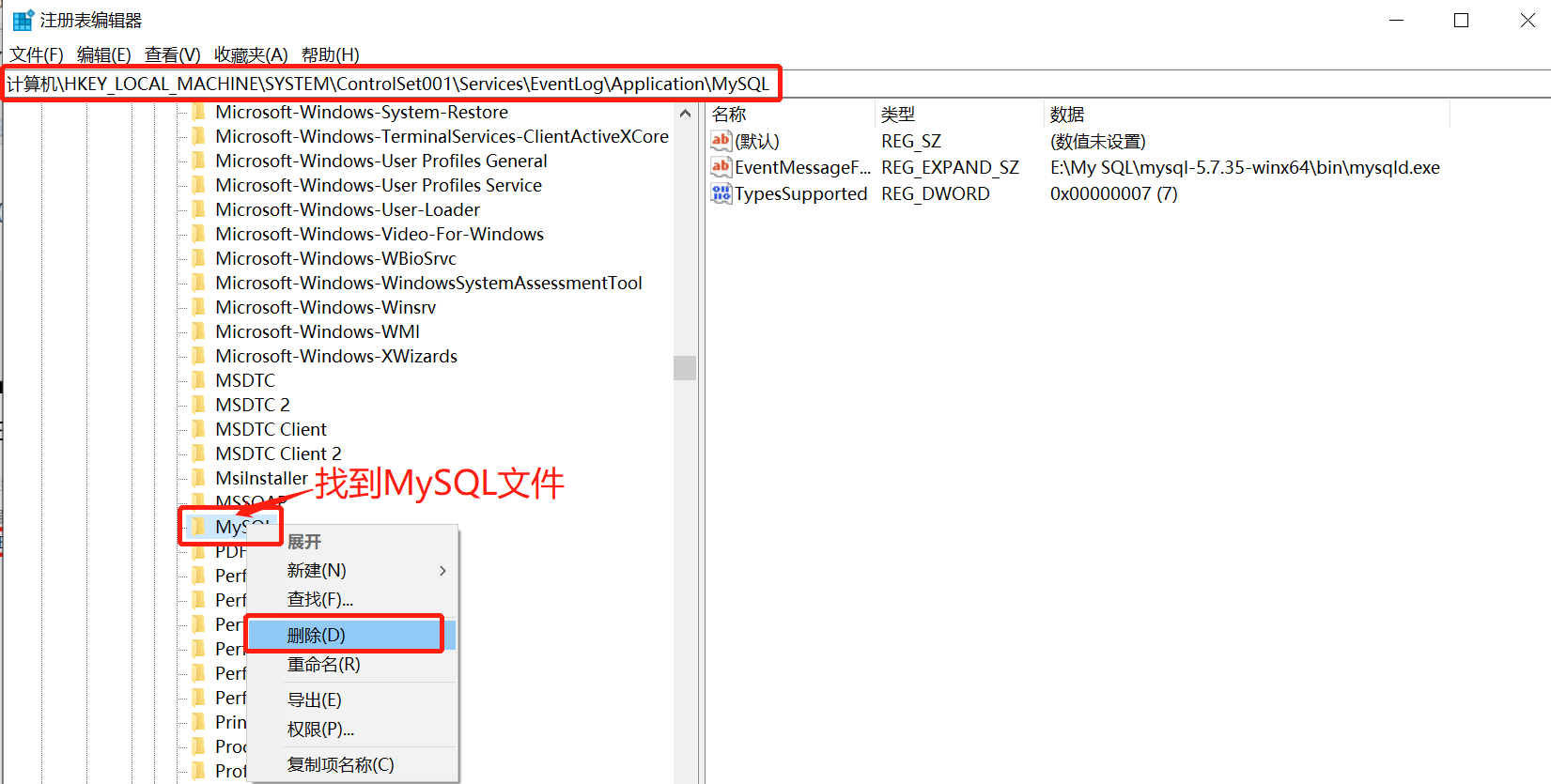
删除HKEY_LOCAL_MACHINE\SYSTEM\ControlSet002\Services\Eventlog\Application\MySQL文件夹
删除HKEY_LOCAL_MACHINE\SYSTEM\CurrentControlSet\Services\Eventlog\Application\MySQL文件夹
参考的网络查找资料,需要删除2、3,但我的电脑没有找到这两个文件夹,跟控制面板那里一样,直接不管了。
第五步:
删除C盘下的C:\ProgramData\MySQL 所有文件,注意programData文件是隐藏的默认,设置显示后即可见。(这一步我的电脑里也没有)
第六步:
删除C:\Documents and Settings\All Users\Application Data\MySQL下的文件夹
这一步很关键,也让很多人很难理解,就是因为找不到路径,即使搜索也找不到。这边给大家普及一下
微软在win10系统的时候停用了Documents and Settings文件夹。改为了【用户】(users)
所以,这边的C:\Users\WL1\AppData\ 和 C:\Documents and Settings\Administrator\application Data\是一个文件夹。
第七步:
以上就已经完全卸载了MySQL,重启计算机即可!